PEUGEOT EXPERT 2022 Instruksjoner for bruk (in Norwegian)
Manufacturer: PEUGEOT, Model Year: 2022, Model line: EXPERT, Model: PEUGEOT EXPERT 2022Pages: 324, PDF Size: 10.39 MB
Page 251 of 324
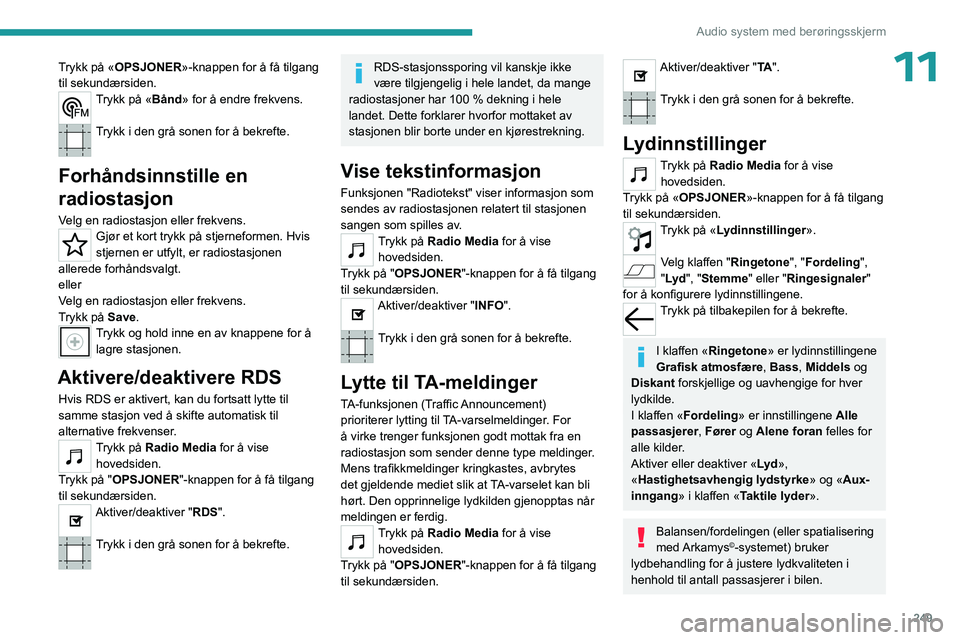
249
Audio system med berøringsskjerm
11Trykk på «OPSJONER»-knappen for å få tilgang
til sekundærsiden.
Trykk på «Bånd» for å endre frekvens.
Trykk i den grå sonen for å bekrefte.
Forhåndsinnstille en
radiostasjon
Velg en radiostasjon eller frekvens.Gjør et kort trykk på stjerneformen. Hvis
stjernen er utfylt, er radiostasjonen
allerede forhåndsvalgt.
eller
Velg en radiostasjon eller frekvens.
Trykk på Save.
Trykk og hold inne en av knappene for å lagre stasjonen.
Aktivere/deaktivere RDS
Hvis RDS er aktivert, kan du fortsatt lytte til
samme stasjon ved å skifte automatisk til
alternative frekvenser.
Trykk på Radio Media for å vise
hovedsiden.
Trykk på "OPSJONER"-knappen for å få tilgang
til sekundærsiden.
Aktiver/deaktiver "RDS".
Trykk i den grå sonen for å bekrefte.
RDS-stasjonssporing vil kanskje ikke
være tilgjengelig i hele landet, da mange
radiostasjoner har 100
% dekning i hele
landet. Dette forklarer hvorfor mottaket av
stasjonen blir borte under en kjørestrekning.
Vise tekstinformasjon
Funksjonen "Radiotekst" viser informasjon som
sendes av radiostasjonen relatert til stasjonen
sangen som spilles av.
Trykk på Radio Media for å vise
hovedsiden.
Trykk på "OPSJONER"-knappen for å få tilgang
til sekundærsiden.
Aktiver/deaktiver "INFO".
Trykk i den grå sonen for å bekrefte.
Lytte til TA-meldinger
TA-funksjonen (Traffic Announcement)
prioriterer lytting til TA-varselmeldinger. For
å virke trenger funksjonen godt mottak fra en
radiostasjon som sender denne type meldinger.
Mens trafikkmeldinger kringkastes, avbrytes
det gjeldende mediet slik at TA-varselet kan bli
hørt. Den opprinnelige lydkilden gjenopptas når
meldingen er ferdig.
Trykk på Radio Media for å vise
hovedsiden.
Trykk på "OPSJONER"-knappen for å få tilgang
til sekundærsiden.
Aktiver/deaktiver "TA ".
Trykk i den grå sonen for å bekrefte.
Lydinnstillinger
Trykk på Radio Media for å vise
hovedsiden.
Trykk på «OPSJONER»-knappen for å få tilgang
til sekundærsiden.
Trykk på «Lydinnstillinger».
Velg klaffen "Ringetone", "Fordeling ",
"Lyd ", "Stemme" eller "Ringesignaler"
for å konfigurere lydinnstillingene.
Trykk på tilbakepilen for å bekrefte.
I klaffen «Ringetone» er lydinnstillingene
Grafisk atmosfære , Bass, Middels og
Diskant forskjellige og uavhengige for hver
lydkilde.
I klaffen «Fordeling» er innstillingene Alle
passasjerer , Fører og Alene foran felles for
alle kilder.
Aktiver eller deaktiver « Lyd»,
«Hastighetsavhengig lydstyrke» og «Aux-
inngang » i klaffen « Taktile lyder».
Balansen/fordelingen (eller spatialisering
med Arkamys©-systemet) bruker
lydbehandling for å justere lydkvaliteten i
henhold til antall passasjerer i bilen.
Page 252 of 324
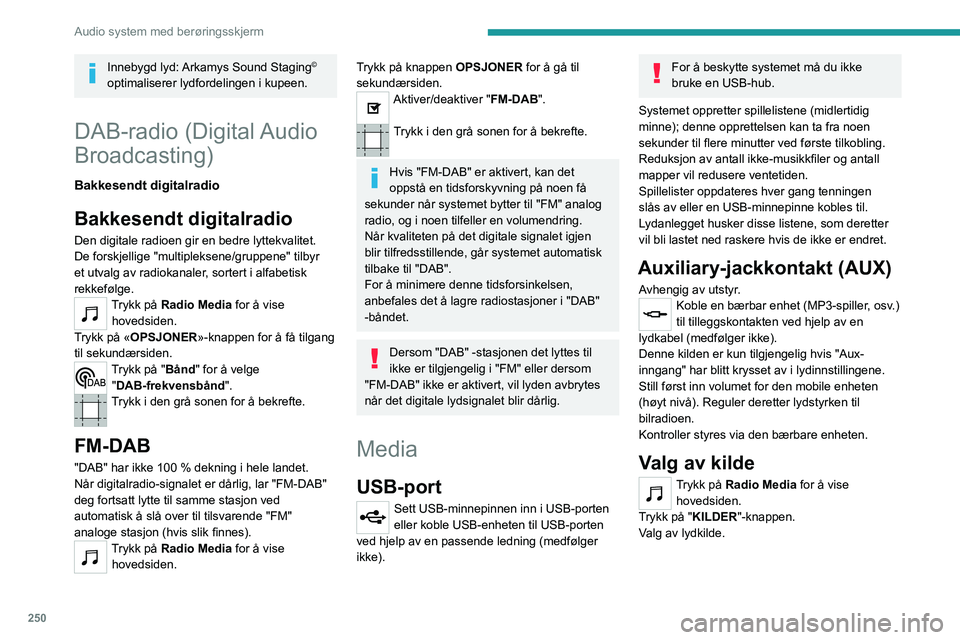
250
Audio system med berøringsskjerm
Innebygd lyd: Arkamys Sound Staging©
optimaliserer lydfordelingen i kupeen.
DAB-radio (Digital Audio
Broadcasting)
Bakkesendt digitalradio
Bakkesendt digitalradio
Den digitale radioen gir en bedre lyttekvalitet.
De forskjellige "multipleksene/gruppene" tilbyr
et utvalg av radiokanaler, sortert i alfabetisk
rekkefølge.
Trykk på Radio Media for å vise
hovedsiden.
Trykk på «OPSJONER»-knappen for å få tilgang
til sekundærsiden.
Trykk på "Bånd" for å velge "DAB-frekvensbånd ".
Trykk i den grå sonen for å bekrefte.
FM-DAB
"DAB" har ikke 100 % dekning i hele landet.
Når digitalradio-signalet er dårlig, lar "FM-DAB"
deg fortsatt lytte til samme stasjon ved
automatisk å slå over til tilsvarende "FM"
analoge stasjon (hvis slik finnes).
Trykk på Radio Media for å vise
hovedsiden.
Trykk på knappen OPSJONER for å gå til
sekundærsiden.
Aktiver/deaktiver "FM-DAB".
Trykk i den grå sonen for å bekrefte.
Hvis "FM-DAB" er aktivert, kan det
oppstå en tidsforskyvning på noen få
sekunder når systemet bytter til "FM" analog
radio, og i noen tilfeller en volumendring.
Når kvaliteten på det digitale signalet igjen
blir tilfredsstillende, går systemet automatisk
tilbake til "DAB".
For å minimere denne tidsforsinkelsen,
anbefales det å lagre radiostasjoner i "DAB"
-båndet.
Dersom "DAB" -stasjonen det lyttes til
ikke er tilgjengelig i "FM" eller dersom
"FM-DAB" ikke er aktivert, vil lyden avbrytes
når det digitale lydsignalet blir dårlig.
Media
USB-port
Sett USB-minnepinnen inn i USB-porten
eller koble USB-enheten til USB-porten
ved hjelp av en passende ledning (medfølger
ikke).
For å beskytte systemet må du ikke
bruke en USB-hub.
Systemet oppretter spillelistene (midlertidig
minne); denne opprettelsen kan ta fra noen
sekunder til flere minutter ved første tilkobling.
Reduksjon av antall ikke-musikkfiler og antall
mapper vil redusere ventetiden.
Spillelister oppdateres hver gang tenningen
slås av eller en USB-minnepinne kobles til.
Lydanlegget husker disse listene, som deretter
vil bli lastet ned raskere hvis de ikke er endret.
Auxiliary-jackkontakt (AUX)
Avhengig av utstyr.Koble en bærbar enhet (MP3-spiller, osv.)
til tilleggskontakten ved hjelp av en
lydkabel (medfølger ikke).
Denne kilden er kun tilgjengelig hvis "Aux-
inngang" har blitt krysset av i lydinnstillingene.
Still først inn volumet for den mobile enheten
(høyt nivå). Reguler deretter lydstyrken til
bilradioen.
Kontroller styres via den bærbare enheten.
Valg av kilde
Trykk på Radio Media for å vise
hovedsiden.
Trykk på "KILDER"-knappen.
Valg av lydkilde.
Page 253 of 324
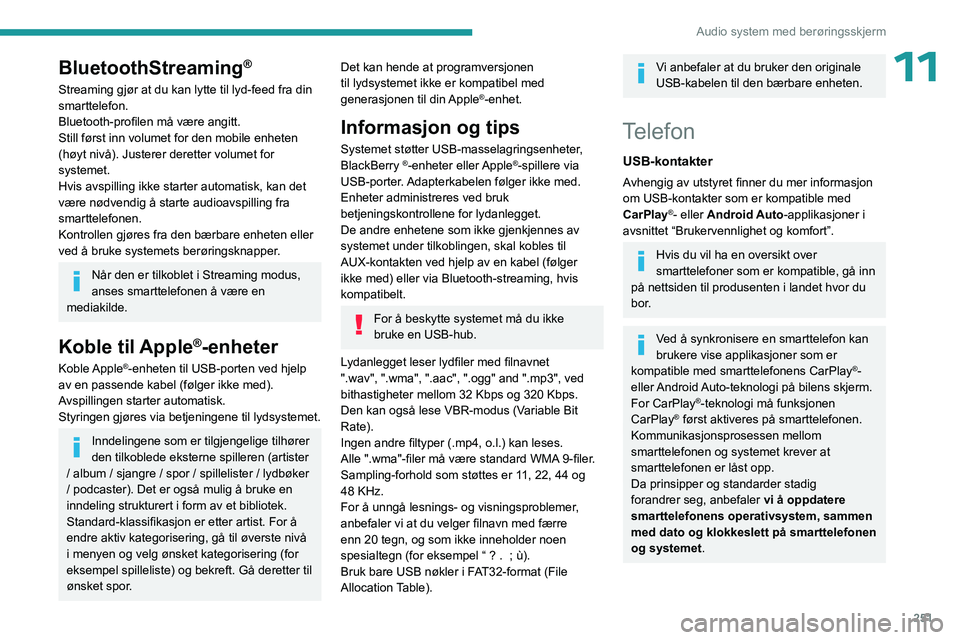
251
Audio system med berøringsskjerm
11BluetoothStreaming®
Streaming gjør at du kan lytte til lyd-feed fra din
smarttelefon.
Bluetooth-profilen må være angitt.
Still først inn volumet for den mobile enheten
(høyt nivå). Justerer deretter volumet for
systemet.
Hvis avspilling ikke starter automatisk, kan det
være nødvendig å starte audioavspilling fra
smarttelefonen.
Kontrollen gjøres fra den bærbare enheten eller
ved å bruke systemets berøringsknapper.
Når den er tilkoblet i Streaming modus,
anses smarttelefonen å være en
mediakilde.
Koble til Apple®-enheter
Koble Apple®-enheten til USB-porten ved hjelp
av en passende kabel (følger ikke med).
Avspillingen starter automatisk.
Styringen gjøres via betjeningene til lydsystemet.
Inndelingene som er tilgjengelige tilhører
den tilkoblede eksterne spilleren (artister
/ album / sjangre / spor / spillelister / lydbøker
/ podcaster). Det er også mulig å bruke en
inndeling strukturert i form av et bibliotek.
Standard-klassifikasjon er etter artist. For å
endre aktiv kategorisering, gå til øverste nivå
i menyen og velg ønsket kategorisering (for
eksempel spilleliste) og bekreft. Gå deretter til
ønsket spor.
Det kan hende at programversjonen
til lydsystemet ikke er kompatibel med
generasjonen til din Apple
®-enhet.
Informasjon og tips
Systemet støtter USB-masselagringsenheter,
BlackBerry ®-enheter eller Apple®-spillere via
USB-porter. Adapterkabelen følger ikke med.
Enheter administreres ved bruk
betjeningskontrollene for lydanlegget.
De andre enhetene som ikke gjenkjennes av
systemet under tilkoblingen, skal kobles til
AUX-kontakten ved hjelp av en kabel (følger
ikke med) eller via Bluetooth-streaming, hvis
kompatibelt.
For å beskytte systemet må du ikke
bruke en USB-hub.
Lydanlegget leser lydfiler med filnavnet
".wav", ".wma", ".aac", ".ogg" and ".mp3", ved
bithastigheter mellom 32 Kbps og 320 Kbps.
Den kan også lese VBR-modus (Variable Bit
Rate).
Ingen andre filtyper (.mp4, o.l.) kan leses.
Alle ".wma"-filer må være standard WMA 9-filer.
Sampling-forhold som støttes er 11, 22, 44 og
48 KHz.
For å unngå lesnings- og visningsproblemer,
anbefaler vi at du velger filnavn med færre
enn 20 tegn, og som ikke inneholder noen
spesialtegn (for eksempel “ ? .
; ù).
Bruk bare USB nøkler i FAT32-format (File
Allocation Table).
Vi anbefaler at du bruker den originale
USB-kabelen til den bærbare enheten.
Telefon
USB-kontakter
Avhengig av utstyret finner du mer informasjon
om USB-kontakter som er kompatible med
CarPlay
®- eller Android Auto-applikasjoner i
avsnittet “Brukervennlighet og komfort”.
Hvis du vil ha en oversikt over
smarttelefoner som er kompatible, gå inn
på nettsiden til produsenten i landet hvor du
bor.
Ved å synkronisere en smarttelefon kan
brukere vise applikasjoner som er
kompatible med smarttelefonens CarPlay
®-
eller Android Auto-teknologi på bilens skjerm.
For CarPlay
®-teknologi må funksjonen
CarPlay® først aktiveres på smarttelefonen.
Kommunikasjonsprosessen mellom
smarttelefonen og systemet krever at
smarttelefonen er låst opp.
Da prinsipper og standarder stadig
forandrer seg, anbefaler vi å oppdatere
smarttelefonens operativsystem, sammen
med dato og klokkeslett på smarttelefonen
og systemet.
Page 254 of 324

252
Audio system med berøringsskjerm
CarPlay®-
smarttelefontilkobling
Avhengig av land.
Ved tilkobling av USB-kabelen vil
CarPlay®-funksjonen deaktivere
systemets Bluetooth®-modus.
CarPlay -funksjonen krever at smarttelefonen
og applikasjonene er kompatible.
Koble til USB-ledningen. Smarttelefonen
lades når den er koblet til via USB-kabel.
I systemet trykker du på Telefon for å
vise CarPlay®-grensesnittet.
Eller
Hvis smarttelefonen allerede er tilkoblet
med Bluetooth®.Koble til USB-ledningen. Smarttelefonen
lades når den er koblet til via USB-kabel.
Fra systemet trykker du på Telefon for å
vise hovedsiden.
Trykk på knappen TLF for å gå til
sekundærsiden.
Trykk på CarPlay for å vise CarPlay®-grensesnittet.
Når USB-kabelen er koblet fra og
tenningen slås av og deretter på igjen, vil
ikke systemet automatisk bytte til Radio
Media-modus automatisk; kilden må endres
manuelt.
CarPlay®-navigasjonen kan aksesseres
når helst ved å trykke på systemets
Navigation-knapp.
Smarttelefontilkoblingen
Android Auto
Avhengig av land.Last ned Android Auto-applikasjonen på
smarttelefonen.
Funksjonen "Android Auto" krever at
smarttelefonen og applikasjonene er
kompatible.
Telefon ikke tilkoblet med Bluetooth®
Koble til en USB-kabel. Smarttelefonen
lades når den er koblet til en USB-kabel.
Fra systemet trykker du på Telefon for å
vise hovedsiden.
Trykk på «Android Auto» for å starte applikasjonen i systemet.
Avhengig av typen smarttelefon, kan det hende
du må aktivere funksjonen « Android Auto».
Under prosedyren vises flere skjermbilder
om tilknytningen til visse funksjoner.
Godta for å starte og fullføre tilkoblingen.
Når du kobler en smarttelefon til
systemet, anbefaler vi at du aktiverer
Bluetooth
® på smarttelefonen.
Telefon tilkoblet med Bluetooth®
Fra systemet trykker du på "Telefon" for å
vise hovedsiden.
Trykk på "TLF "-knappen for å vise
sekundærsiden.
Trykk på "Android Auto" for å starte applikasjonen i systemet.
Ved siden av visning av Android Auto er tilgang
til de forskjellige musikkildene fortsatt tilgjengelig
ved hjelp av berøringsknappene på øvre rad.
Du har til enhver tid tilgang til menyene i
systemet ved hjelp av tilhørende knapper.
Det kan oppstå en pause før programmer
blir tilgjengelige, avhengig av
nettverkskvaliteten.
Koble til en
Bluetooth
®-telefon
Tjenestene som er tilgjengelige, er avhengig av nettet, SIM-kortet og
kompatibiliteten med Bluetooth-enhetene som
brukes. Se brukerhåndbok for telefonen og
tjenesteleverandøren for å sjekke hvilke
tjenester som er tilgjengelige.
Funksjonen Bluetooth må aktiveres og
telefonen konfigureres som «Synlig for alle» (i
telefoninnstillingene).
Kontroller at samme kode vises på systemet og
på telefonen.
Page 255 of 324
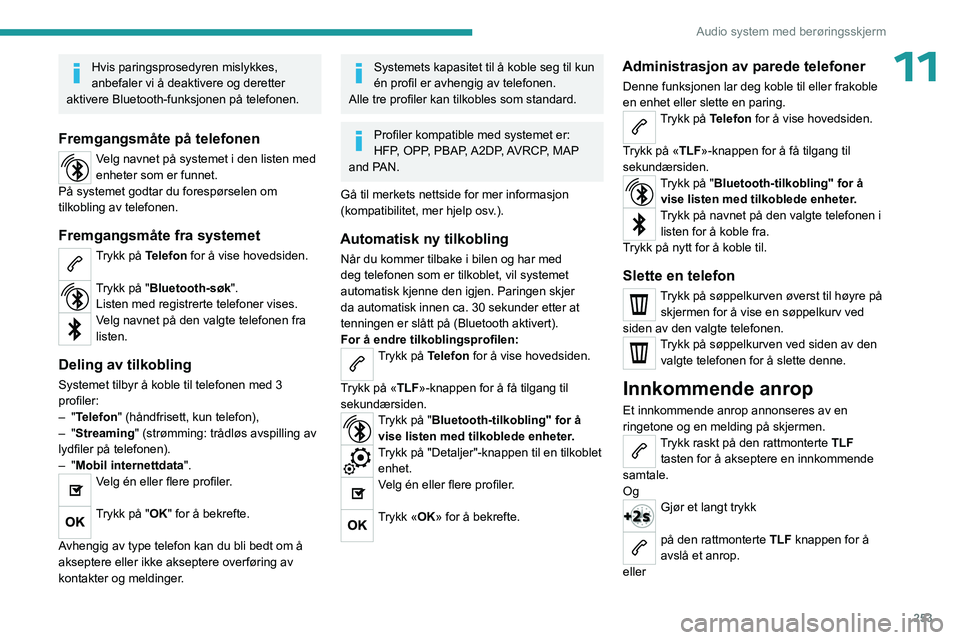
253
Audio system med berøringsskjerm
11Hvis paringsprosedyren mislykkes,
anbefaler vi å deaktivere og deretter
aktivere Bluetooth-funksjonen på telefonen.
Fremgangsmåte på telefonen
Velg navnet på systemet i den listen med
enheter som er funnet.
På systemet godtar du forespørselen om
tilkobling av telefonen.
Fremgangsmåte fra systemet
Trykk på Telefon for å vise hovedsiden.
Trykk på "Bluetooth-søk". Listen med registrerte telefoner vises.
Velg navnet på den valgte telefonen fra
listen.
Deling av tilkobling
Systemet tilbyr å koble til telefonen med 3
profiler:
–
"Telefon" (håndfrisett, kun telefon),
–
"Streaming" (strømming: trådløs avspilling av
lydfiler på telefonen).
–
"Mobil internettdata ".
Velg én eller flere profiler.
Trykk på "OK" for å bekrefte.
Avhengig av type telefon kan du bli bedt om å
akseptere eller ikke akseptere overføring av
kontakter og meldinger.
Systemets kapasitet til å koble seg til kun
én profil er avhengig av telefonen.
Alle tre profiler kan tilkobles som standard.
Profiler kompatible med systemet er:
HFP, OPP, PBAP, A2DP, AVRCP, MAP
and PAN.
Gå til merkets nettside for mer informasjon
(kompatibilitet, mer hjelp osv.).
Automatisk ny tilkobling
Når du kommer tilbake i bilen og har med
deg telefonen som er tilkoblet, vil systemet
automatisk kjenne den igjen. Paringen skjer
da automatisk innen ca. 30 sekunder etter at
tenningen er slått på (Bluetooth aktivert).
For å endre tilkoblingsprofilen:
Trykk på Telefon for å vise hovedsiden.
Trykk på «TLF »-knappen for å få tilgang til
sekundærsiden.
Trykk på "Bluetooth-tilkobling" for å vise listen med tilkoblede enheter.
Trykk på "Detaljer"-knappen til en tilkoblet enhet.
Velg én eller flere profiler.
Trykk «OK» for å bekrefte.
Administrasjon av parede telefoner
Denne funksjonen lar deg koble til eller frakoble
en enhet eller slette en paring.
Trykk på Telefon for å vise hovedsiden.
Trykk på «TLF »-knappen for å få tilgang til
sekundærsiden.
Trykk på "Bluetooth-tilkobling" for å vise listen med tilkoblede enheter.
Trykk på navnet på den valgte telefonen i listen for å koble fra.
Trykk på nytt for å koble til.
Slette en telefon
Trykk på søppelkurven øverst til høyre på skjermen for å vise en søppelkurv ved
siden av den valgte telefonen.
Trykk på søppelkurven ved siden av den valgte telefonen for å slette denne.
Innkommende anrop
Et innkommende anrop annonseres av en
ringetone og en melding på skjermen.
Trykk raskt på den rattmonterte TLF
tasten for å akseptere en innkommende
samtale.
Og
Gjør et langt trykk
på den rattmonterte TLF knappen for å
avslå et anrop.
eller
Page 256 of 324
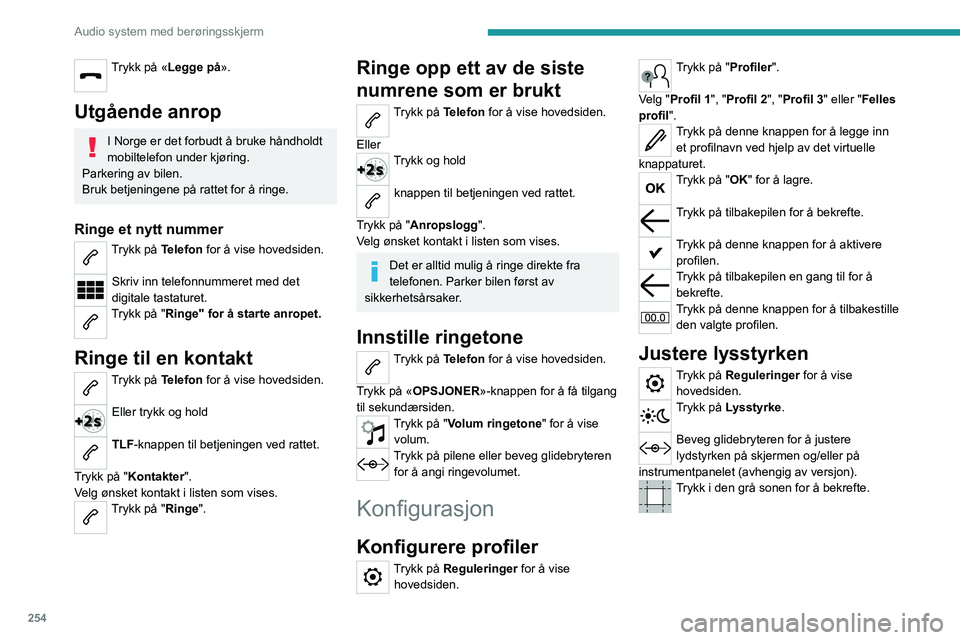
254
Audio system med berøringsskjerm
Trykk på «Legge på».
Utgående anrop
I Norge er det forbudt å bruke håndholdt
mobiltelefon under kjøring.
Parkering av bilen.
Bruk betjeningene på rattet for å ringe.
Ringe et nytt nummer
Trykk på Telefon for å vise hovedsiden.
Skriv inn telefonnummeret med det
digitale tastaturet.
Trykk på "Ringe" for å starte anropet.
Ringe til en kontakt
Trykk på Telefon for å vise hovedsiden.
Eller trykk og hold
TLF-knappen til betjeningen ved rattet.
Trykk på "Kontakter".
Velg ønsket kontakt i listen som vises.
Trykk på "Ringe".
Ringe opp ett av de siste
numrene som er brukt
Trykk på Telefon for å vise hovedsiden.
Eller
Trykk og hold
knappen til betjeningen ved rattet.
Trykk på "Anropslogg ".
Velg ønsket kontakt i listen som vises.
Det er alltid mulig å ringe direkte fra
telefonen. Parker bilen først av
sikkerhetsårsaker.
Innstille ringetone
Trykk på Telefon for å vise hovedsiden.
Trykk på «OPSJONER»-knappen for å få tilgang
til sekundærsiden.
Trykk på "Volum ringetone " for å vise
volum.
Trykk på pilene eller beveg glidebryteren for å angi ringevolumet.
Konfigurasjon
Konfigurere profiler
Trykk på Reguleringer for å vise hovedsiden.
Trykk på "Profiler".
Velg "Profil 1", "Profil 2", "Profil 3" eller "Felles
profil".
Trykk på denne knappen for å legge inn et profilnavn ved hjelp av det virtuelle
knappaturet.
Trykk på "OK" for å lagre.
Trykk på tilbakepilen for å bekrefte.
Trykk på denne knappen for å aktivere profilen.
Trykk på tilbakepilen en gang til for å bekrefte.
Trykk på denne knappen for å tilbakestille den valgte profilen.
Justere lysstyrken
Trykk på Reguleringer for å vise hovedsiden.
Trykk på Lysstyrke .
Beveg glidebryteren for å justere
lydstyrken på skjermen og/eller på
instrumentpanelet (avhengig av versjon).
Trykk i den grå sonen for å bekrefte.
Page 257 of 324
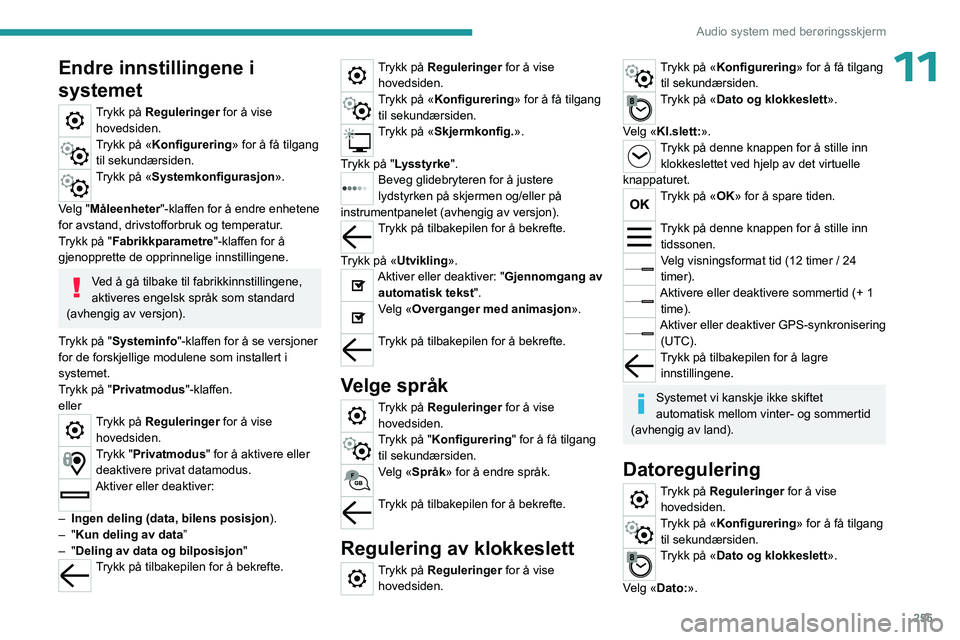
255
Audio system med berøringsskjerm
11Endre innstillingene i
systemet
Trykk på Reguleringer for å vise hovedsiden.
Trykk på «Konfigurering » for å få tilgang
til sekundærsiden.
Trykk på «Systemkonfigurasjon».
Velg "Måleenheter"-klaffen for å endre enhetene
for avstand, drivstofforbruk og temperatur.
Trykk på "Fabrikkparametre "-klaffen for å
gjenopprette de opprinnelige innstillingene.
Ved å gå tilbake til fabrikkinnstillingene,
aktiveres engelsk språk som standard
(avhengig av versjon).
Trykk på "Systeminfo"-klaffen for å se versjoner
for de forskjellige modulene som installert i
systemet.
Trykk på "Privatmodus"-klaffen.
eller
Trykk på Reguleringer for å vise hovedsiden.
Trykk "Privatmodus" for å aktivere eller deaktivere privat datamodus.
Aktiver eller deaktiver:
–
Ingen deling (data, bilens posisjon ).
–
"Kun deling av data ”
–
"Deling av data og bilposisjon "
Trykk på tilbakepilen for å bekrefte.
Trykk på Reguleringer for å vise
hovedsiden.
Trykk på «Konfigurering » for å få tilgang
til sekundærsiden.
Trykk på «Skjermkonfig.».
Trykk på "Lysstyrke ".
Beveg glidebryteren for å justere
lydstyrken på skjermen og/eller på
instrumentpanelet (avhengig av versjon).
Trykk på tilbakepilen for å bekrefte.
Trykk på «Utvikling».
Aktiver eller deaktiver: "Gjennomgang av automatisk tekst ".
Velg «Overganger med animasjon».
Trykk på tilbakepilen for å bekrefte.
Velge språk
Trykk på Reguleringer for å vise
hovedsiden.
Trykk på "Konfigurering " for å få tilgang
til sekundærsiden.
Velg «Språk» for å endre språk.
Trykk på tilbakepilen for å bekrefte.
Regulering av klokkeslett
Trykk på Reguleringer for å vise hovedsiden.
Trykk på «Konfigurering » for å få tilgang
til sekundærsiden.
Trykk på «Dato og klokkeslett».
Velg «Kl.slett:».
Trykk på denne knappen for å stille inn klokkeslettet ved hjelp av det virtuelle
knappaturet.
Trykk på «OK» for å spare tiden.
Trykk på denne knappen for å stille inn tidssonen.
Velg visningsformat tid (12 timer / 24
timer).
Aktivere eller deaktivere sommertid (+ 1 time).
Aktiver eller deaktiver GPS-synkronisering (UTC).
Trykk på tilbakepilen for å lagre innstillingene.
Systemet vi kanskje ikke skiftet
automatisk mellom vinter- og sommertid
(avhengig av land).
Datoregulering
Trykk på Reguleringer for å vise hovedsiden.
Trykk på «Konfigurering » for å få tilgang
til sekundærsiden.
Trykk på «Dato og klokkeslett».
Velg «Dato:».
Page 258 of 324
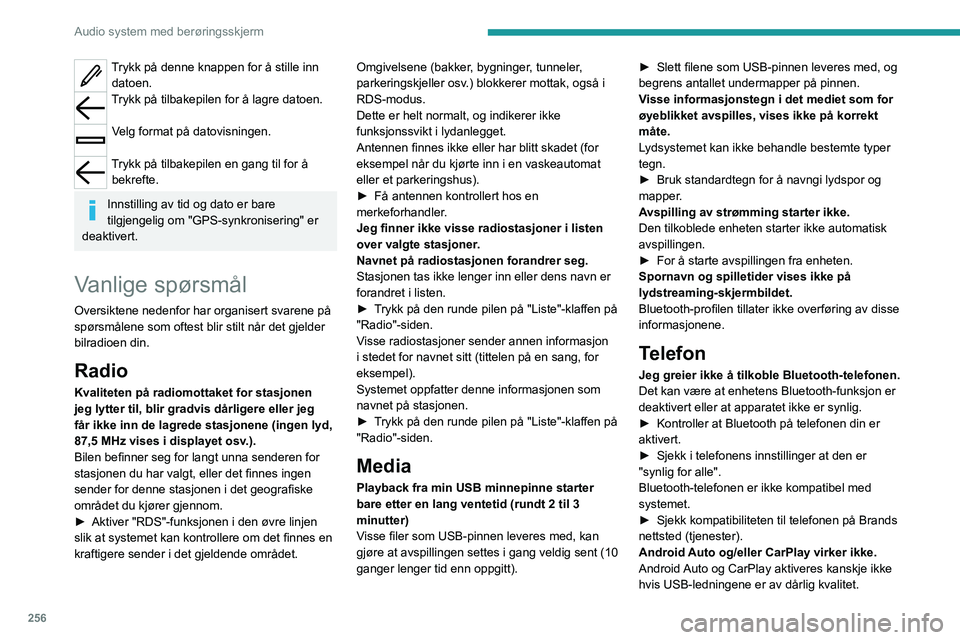
256
Audio system med berøringsskjerm
Trykk på denne knappen for å stille inn datoen.
Trykk på tilbakepilen for å lagre datoen.
Velg format på datovisningen.
Trykk på tilbakepilen en gang til for å bekrefte.
Innstilling av tid og dato er bare
tilgjengelig om "GPS-synkronisering" er
deaktivert.
Vanlige spørsmål
Oversiktene nedenfor har organisert svarene på
spørsmålene som oftest blir stilt når det gjelder
bilradioen din.
Radio
Kvaliteten på radiomottaket for stasjonen
jeg lytter til, blir gradvis dårligere eller jeg
får ikke inn de lagrede stasjonene (ingen lyd,
87,5 MHz vises i displayet osv.).
Bilen befinner seg for langt unna senderen for
stasjonen du har valgt, eller det finnes ingen
sender for denne stasjonen i det geografiske
området du kjører gjennom.
►
Aktiver "RDS"-funksjonen i den øvre linjen
slik at systemet kan kontrollere om det finnes en
kraftigere sender i det gjeldende området. Omgivelsene (bakker
, bygninger, tunneler,
parkeringskjeller osv.) blokkerer mottak, også i
RDS-modus.
Dette er helt normalt, og indikerer ikke
funksjonssvikt i lydanlegget.
Antennen finnes ikke eller har blitt skadet (for
eksempel når du kjørte inn i en vaskeautomat
eller et parkeringshus).
►
Få antennen kontrollert hos en
merkeforhandler
.
Jeg finner ikke visse radiostasjoner i listen
over valgte stasjoner.
Navnet på radiostasjonen forandrer seg.
Stasjonen tas ikke lenger inn eller dens navn er
forandret i listen.
►
T
rykk på den runde pilen på "Liste"-klaffen på
"Radio"-siden.
Visse radiostasjoner sender annen informasjon
i stedet for navnet sitt (tittelen på en sang, for
eksempel).
Systemet oppfatter denne informasjonen som
navnet på stasjonen.
►
T
rykk på den runde pilen på "Liste"-klaffen på
"Radio"-siden.
Media
Playback fra min USB minnepinne starter
bare etter en lang ventetid (rundt 2 til 3
minutter)
Visse filer som USB-pinnen leveres med, kan
gjøre at avspillingen settes i gang veldig sent (10
ganger lenger tid enn oppgitt). ►
Slett filene som USB-pinnen leveres med, og
begrens antallet undermapper på pinnen.
V
isse informasjonstegn i det mediet som for
øyeblikket avspilles, vises ikke på korrekt
måte.
Lydsystemet kan ikke behandle bestemte typer
tegn.
►
Bruk standardtegn for å navngi lydspor og
mapper
.
Avspilling av strømming starter ikke.
Den tilkoblede enheten starter ikke automatisk
avspillingen.
►
For å starte avspillingen fra enheten.
Spornavn og spilletider vises ikke på
lydstreaming-skjermbildet.
Bluetooth-profilen tillater ikke overføring av disse
informasjonene.
Telefon
Jeg greier ikke å tilkoble Bluetooth-telefonen.
Det kan være at enhetens Bluetooth-funksjon er
deaktivert eller at apparatet ikke er synlig.
►
Kontroller at Bluetooth på telefonen din er
aktivert.
►
Sjekk i telefonens innstillinger at den er
"synlig for alle".
Bluetooth-telefonen er ikke kompatibel med
systemet.
►
Sjekk kompatibiliteten til telefonen på Brands
nettsted (tjenester).
Android
Auto og/eller CarPlay virker ikke.
Android Auto og CarPlay aktiveres kanskje ikke
hvis USB-ledningene er av dårlig kvalitet.
Page 259 of 324

257
Audio system med berøringsskjerm
11► Bruk autentiske USB-ledninger for å sikre
kompatibilitet.
Android
Auto og/eller CarPlay virker ikke.
Android Auto og CarPlay er ikke tilgjengelig i alle
land.
►
Du finner ut hvilke land som støttes, på
nettstedene
til Google Android Auto eller Apple.
Lyden til telefonen tilkoblet i Bluetooth kan
ikke høres.
Volumet avhenger både av systemet og
telefonen.
►
Øk eventuelt lydstyrken til audiosystemet til
det maksimale, og øk om nødvendig lydstyrken
til telefonen.
Omgivelsesstøy påvirker kvaliteten på
telefonsamtalen.
►
Reduser støyen fra omgivelsene (lukk
vinduene, senk styrken på ventilasjonen, senk
hastigheten osv
.).
Kontaktene er listet i alfabetisk rekkefølge.
Visse telefoner tilbyr visningsalternativer.
Avhengig av hvilke innstillinger som er valgt, kan
kontaktene overføres i en spesiell rekkefølge.
►
Endre visningsinnstillingene for kontaktlisten
på telefonen.
Reguleringer
Når innstillinger for diskant og bass endres,
blir bakgrunnen valgt bort.
Når bakgrunnen endres, tilbakestilles
innstillingene for diskant og bass.
Hvis du velger en bakgrunnen, blir innstillingene
for diskant og bass valgt, og omvendt. ►
Endre regulering av diskant og bass eller
regulering av musikkinnstilling for å oppnå
ønsket lydklang.
Når balanseinnstillingene endres, blir
distribusjonen valgt bort.
Når distribusjonsinnstillingen endres, blir
balanseinnstillingene valgt bort.
V
alg av en lydfordeling krever regulering av
balanse, og omvendt.
►
Endre regulering av balanse eller regulering
av fordeling for å oppnå ønsket lyd.
Det er et lydkvalitetsavvik mellom lydkildene.
For å oppnå optimal lydkvalitet kan
lydinnstillingene tilpasses til de forskjellige
lydkildene, noe som gjør at lydkvaliteten endres
når man skifter fra en kilde til en annen.
►
Kontroller at lydinnstillingene passer for
kildene som lyttes til. Juster lydfunksjonene til
midtposisjon.
Når motoren er av
, stanser systemet etter
flere minutters bruk.
Når motoren er slått av, vil systemets driftstid
avhenge av batteriets ladestatus.
I normal avslått stand, vil systemet automatisk
gå inn i energisparemodus for å opprettholde
tilstrekkelig lading i batteriet.
►
Slå på bilens tenning for å øke batteriets
ladenivå.
Page 260 of 324
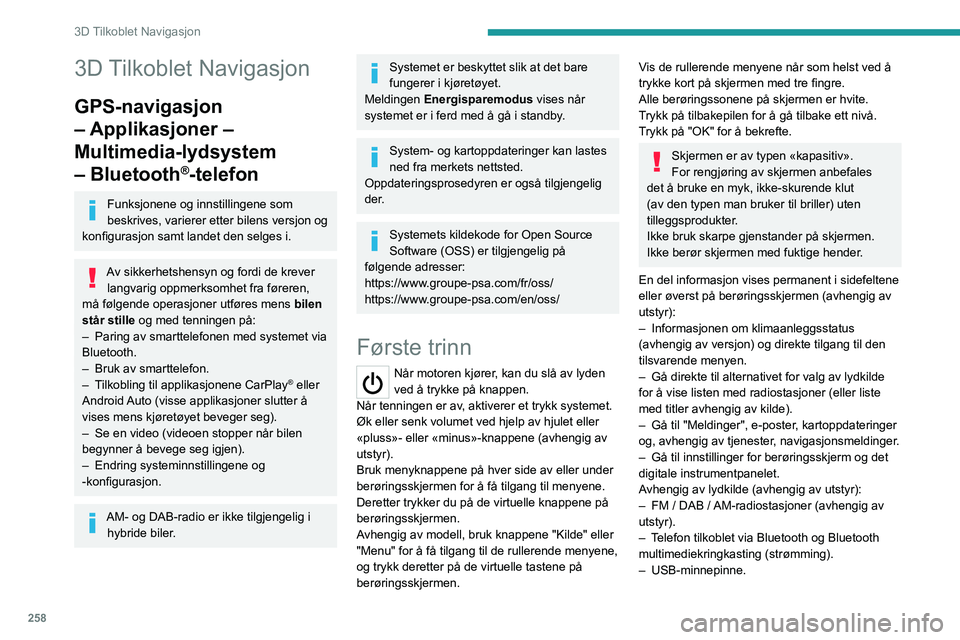
258
3D Tilkoblet Navigasjon
3D Tilkoblet Navigasjon
GPS-navigasjon
– Applikasjoner –
Multimedia-lydsystem
– Bluetooth
®-telefon
Funksjonene og innstillingene som
beskrives, varierer etter bilens versjon og
konfigurasjon samt landet den selges i.
Av sikkerhetshensyn og fordi de krever langvarig oppmerksomhet fra føreren,
må følgende operasjoner utføres mens bilen
står stille og med tenningen på:
–
Paring av smarttelefonen med systemet via
Bluetooth.
–
Bruk av smarttelefon.
–
T
ilkobling til applikasjonene CarPlay
® eller
Android Auto (visse applikasjoner slutter å
vises mens kjøretøyet beveger seg).
–
Se en video (videoen stopper når bilen
begynner å bevege seg igjen).
–
Endring systeminnstillingene og
-konfigurasjon.
AM- og DAB-radio er ikke tilgjengelig i hybride biler.
Systemet er beskyttet slik at det bare
fungerer i kjøretøyet.
Meldingen Energisparemodus vises når
systemet er i ferd med å gå i standby.
System- og kartoppdateringer kan lastes
ned fra merkets nettsted.
Oppdateringsprosedyren er også tilgjengelig
der.
Systemets kildekode for Open Source
Software (OSS) er tilgjengelig på
følgende adresser:
https://www.groupe-psa.com/fr/oss/
https://www.groupe-psa.com/en/oss/
Første trinn
Når motoren kjører, kan du slå av lyden
ved å trykke på knappen.
Når tenningen er av, aktiverer et trykk systemet.
Øk eller senk volumet ved hjelp av hjulet eller
«pluss»- eller «minus»-knappene (avhengig av
utstyr).
Bruk menyknappene på hver side av eller under
berøringsskjermen for å få tilgang til menyene.
Deretter trykker du på de virtuelle knappene på
berøringsskjermen.
Avhengig av modell, bruk knappene "Kilde" eller
"Menu" for å få tilgang til de rullerende menyene,
og trykk deretter på de virtuelle tastene på
berøringsskjermen.
Vis de rullerende menyene når som helst ved å
trykke kort på skjermen med tre fingre.
Alle berøringssonene på skjermen er hvite.
Trykk på tilbakepilen for å gå tilbake ett nivå.
Trykk på "OK" for å bekrefte.
Skjermen er av typen «kapasitiv».
For rengjøring av skjermen anbefales
det å bruke en myk, ikke-skurende klut
(av den typen man bruker til briller) uten
tilleggsprodukter.
Ikke bruk skarpe gjenstander på skjermen.
Ikke berør skjermen med fuktige hender.
En del informasjon vises permanent i sidefeltene
eller øverst på berøringsskjermen (avhengig av
utstyr):
–
Informasjonen om klimaanleggsstatus
(avhengig av versjon) og direkte tilgang til den
tilsvarende menyen.
–
Gå direkte til alternativet for valg av lydkilde
for å vise listen med radiostasjoner (eller liste
med titler avhengig av kilde).
–
Gå til "Meldinger", e-poster
, kartoppdateringer
og, avhengig av tjenester, navigasjonsmeldinger.
–
Gå til innstillinger for berøringsskjerm og det
digitale instrumentpanelet.
A
vhengig av lydkilde (avhengig av utstyr):
–
FM / DAB /
AM-radiostasjoner (avhengig av
utstyr).
–
T
elefon tilkoblet via Bluetooth og Bluetooth
multimediekringkasting (strømming).
–
USB-minnepinne.